都在傳微軟很可能在6月24日的釋出會,正式釋出下一代系統:Windows 11。嘿嘿,那你們看看,現在機哥手中的是什麼?是的,機哥已經第一時間上手瞭如假包換、正宗酸爽的「Windows 11」!這
2021-06-22 18:50:46
都在傳微軟很可能在6月24日的釋出會,正式釋出下一代系統:Windows 11。
嘿嘿,那你們看看,現在機哥手中的是什麼?

是的,機哥已經第一時間上手瞭如假包換、正宗酸爽的「Windows 11」!
這是因為,可能是微軟哪個臨時工,昨天不小心把Win11工程版的安裝包放了出來。
好傢伙,這麼大的一個跨版本系統更新,連發佈會都沒開,就被洩露了。這一屆的保密,是真的不行啊。
很快,就有非常多的Win11截圖放了出來,果然UI介面來了一次徹頭徹尾的改變。

理論上說,外觀大更換,應該很多人買賬才對。
但機哥瞅見,各大論壇和貼吧的「軟粉」們,瞬間就炸鍋了。大家對Win11的升級,意見非常之大。
有說長得非常像蘋果macOS Big Sur的風格……



也有說,這不就是Windows 7、Windows Vista的復刻版嗎?


還有網友覺得,Win11只是換了套UI,實際上並沒有什麼新功能。
所以他們就把Win11調侃成是Win10的一個巨大的主題包~

能產生這麼大的分歧,是機哥萬萬沒想到的。
吶,究竟Win11做得咋樣,想要驗證很簡單,直接上手體驗唄。
所以今天機哥趕緊搞來安裝包,搶先升級到Win11,看看有沒有新鮮玩意。
全新介面
首先引入眼簾的,是系統第一次開機的歡迎介面。
啊,不好意思,機哥放錯圖了。
在Win10的時代,系統的歡迎介面長下面這樣。

emmm……也不能說毫無設計感,但就是毛坯房的既視感。
而升級到Windows 11後,第一次開機的歡迎介面,竟然把機哥都驚豔到了:

這設計,比起上一代可優雅多了,恭喜Windows進入精裝房的時代。
就是這視窗四周的毛玻璃效果、還有視窗本身的圓角矩形加陰影、還有圖示的輕擬物化……確實讓機哥有一點點蘋果macOS的既視感。

(這是macOS的歡迎介面)
折騰了好一番功夫,機哥終於進到Windows 11的主介面。
映入眼簾的,就是「開始」的按鈕和工作列,變得居中了。
可以說,這是目前Windows 11工程版,介面UI上最大的更新,沒有之一。甚至接下來機哥要說的新功能,都是圍繞著它的變化而變化。
開始選單
機哥點開工作列第一個圖示,發現是大家熟悉的「開始」。
只是這介面,跟WinXP、7、8、10……你們用過的任何一代Windows都不同:它是一一個底部卡片的形式彈出。

卡片的上半部分是常用的App。機哥
莫名有一種微信小程式介面的感覺,因為右上角也是一個「所有App」。

這裡機哥碰到一個Win11迷惑的邏輯。在卡片裡,是不能把App拖出去桌面、或者右鍵解除安裝什麼的。想要進行二次操作,一定要進去「所有App」。
唉,我實在想不懂為什麼要多此一舉。

而卡片的下半部分,則是這次Win11全新引入的「建議」功能。
機哥猜,這個功能應該是電腦會根據你過往的使用習慣,預測你接下來要乾的事情。可能是想開啟的文件、想看的視訊、想用的App……
雖然這些建議功能,在手機上已經不是什麼新鮮事,但在電腦上倒是第一次見。

想問關機按鈕去哪了?它藏在了右下角不起眼的角落……
以上就是Windows 11全新的「開始」介面。
值得一提的是,用了很多年的開始選單「動態磁鐵」,被微軟砍掉了。

據說目前在工程版,還能通過程式碼強制恢復「動態磁鐵」;通過設定,能把工作列恢復到Win10的樣子,但正式版還保不保留,機哥就不得而知了。
辣麼,為啥微軟想要砍掉「動態磁鐵」呢?

機哥在Win11另一個新功能,找到了答案。
小元件
去年,蘋果給macOS 11(Big Sur)引入側邊滑出小元件。

今年,微軟也給Windows 11引入側邊滑出小元件。

只不過蘋果在右邊,微軟在左邊。
點選Win11底部工作列的第四個圖示,就會發現系統左邊彈出一張大卡片,然後裡面排列著一個個小元件。
如果是觸控式螢幕的裝置,聽說直接用手指在螢幕左邊右滑,也能撥出小元件。說明Windows 11,對觸屏裝置是有所優化的。
在小元件裡,有天氣、股市、體育賽事、新聞等等。

但是,機哥要說但是了。
我覺得微軟給Windows 11做的這個小元件,實在是太難用了……
它不像macOS那樣,可以自由拖動每個小元件,隨心所欲地排列。
並且,微軟也不像蘋果那邊做個「小元件庫」。
在Win11裡,想要調整小元件,需要點選小元件的「個性化」。
接下來,系統會開啟一個網頁,讓機哥在網頁上設定。

並且目前有且僅有天氣、財經、體育三個小元件。別說第三方App了,就連繫統很多自帶App都沒有小元件。
然後,如果斷網的話,機哥連小元件的頁面也打不開了。

所以說,Windows 11的小元件,目前體驗非常糟糕……
機哥也不清楚,這是不是工程版系統的原因。等到時候正式版上線後,機哥再給大家體驗體驗。
至於Win11全新的工作列剩下的幾個,有搜尋、任務檢視、檔案管理,都是以前Win10就有的功能。

接下來,我們把目光放到App視窗,看看有什麼變化。
圖示重繪
如果點開檔案管理,就會發現整個Windows 11把所有圖示都重新繪製了一遍。
你們瞧,大家最熟悉的下載、文件、視訊、音樂、磁碟……

甚至桌面的「我的電腦」、「垃圾桶」這些桌面圖示,也不例外。

u1s1,看慣了扁平的東西,再看看這一套新圖示,還挺小清新的。
而在App視窗這裡,機哥還發現了Win11一個新功能。
快捷分屏
Windows系統的視窗,自古以來就有三件套:
最小化、最大化、關閉

這次Win11,給「最大化」的按鈕做了點調整。
當機哥的滑鼠移動到最大化的按鈕上,就會彈出一系列分屏的選擇。

讓我們更加方便,把這個視窗放在螢幕的哪個位置:上、下、左、右、三等分、對半分……然後在哪個角落。

emmm,機哥怎麼感覺Win11這個系統,越來越像一個平板電腦系統了。
看來之前Win8、Win10的平板模式,讓大家極其不滿意,所以微軟才費盡心思想在Win11上扳回一城啊。
可以看出,Windows 11至少在介面上,還算是一次比較大的更新。

但目前這個工程版,多多少少存在一些bug。
比如說當機哥想安裝中文的語言包時,就會顯示出錯。
又或者機哥想點開夜間保護眼睛的「夜覽」模式時,這也切換得太生硬了吧。

不過仔細想想,畢竟現在Win11釋出會都還沒開,這還是一個早期工程版,算是beta裡的beta,存在一點bug也是正常的。
而且在洩露之後,微軟自己也有跑出來迴應:
「這僅僅只是個開始而已,不妨等到 6 月 24 日 11 點的釋出會上看看會發生什麼。」

所以說,很可能Windows 11正式版,會有更多新功能!我們期待一波吧。
機哥想起,上一代Windows 10是2015年7月29日推出的,一晃就6年過去。
在前幾天微軟宣佈Win10將在2025年停止支援後,Windows 11不緊不慢地向我們走來。
作為Windows家族的小輩,它備受爭議也是正常的。
畢竟站在Win11面前的,有Win7的小圓角和小透明的Aero效果;

也有Win8的Metro UI(現代介面);

還有Win10的純扁平化,每一代都能給我們一點不一樣的感覺。

究竟Windows 11是成為下一代經典、還是繼續平平無奇擠牙膏,機哥跟大家一樣,還挺期待下週的釋出會。
相關文章
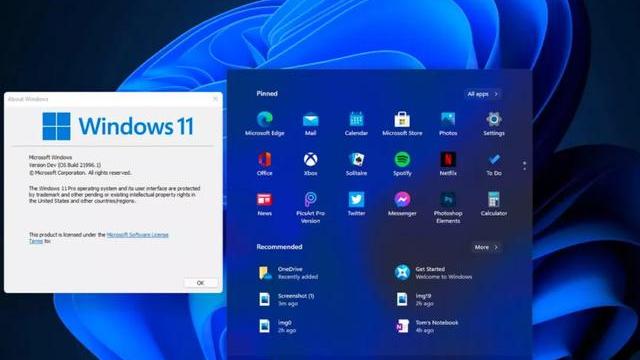
都在傳微軟很可能在6月24日的釋出會,正式釋出下一代系統:Windows 11。嘿嘿,那你們看看,現在機哥手中的是什麼?是的,機哥已經第一時間上手瞭如假包換、正宗酸爽的「Windows 11」!這
2021-06-22 18:50:46

相信不少花粉都十分期待華為P50系列新機的正式亮相,原本說是5月份呢釋出,現在看來今年上半年應該是沒戲了,不過好在近期又有了該系列釋出的相關訊息,有訊息透露華為P50系列將會
2021-06-22 18:50:01

5G網路出現之後,網上常有一種聲音抱怨現在市場上可供選擇的4G產品越來越少。的確,從相關的報道就可以看出市場確實向5G產品傾斜了不少——各大運營商APP將5G套餐擺放在焦點位
2021-06-22 18:49:27

對於音訊發燒友來說,一對好的2.0音箱絕對是可遇不可求,畢竟2.0聲道是最基礎的東西,把最基礎做好了,當然就會有好的音質。惠威推出的D300或許是音訊發燒友的一個不錯的選擇,這對音
2021-06-22 18:48:57
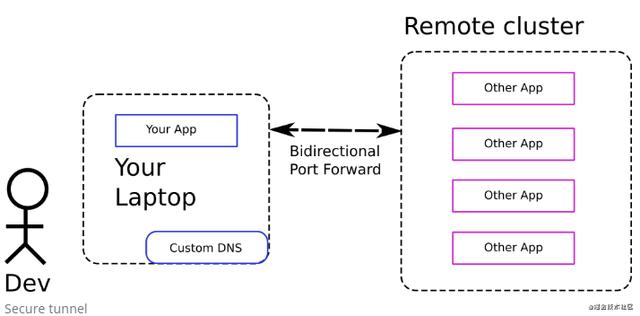
telepresence2主要解決的問題幫助開發人員對kubernetes進行偵錯以及問題分析;開發人員無需再將本地開發運行到Kubernetes內部;可以提高團隊間的實時協作,以及對環境創建進行預
2021-06-22 18:48:50

相機還能玩出什麼花樣?平時偏嚴肅的拍照使用相機,日常看到有意思的畫面就用手機存下,也嘗試過一些運動全景相機,不過大都針對錄影進行優化,對於全景拍照的優化甚少。日常用手機的
2021-06-22 18:48:05